É possível visualizar um arquivo antes abri-lo para edição, escolhendo um arquivo e selecionando a guia Visualizar no painel de Visualização.
Visualização carrossel – Vault 2014
O Autodesk Vault 2014 apresenta uma nova vista carrossel. É possível visualizar uma miniatura do arquivo selecionado e navegar pelas versões do histórico do arquivo no Vault Basic e pelas revisões do histórico do arquivo no Vault Workgroup e no Vault Professional. A versão ou revisão do arquivo é exibida na parte superior de cada miniatura e a data do último check-in exibida na parte inferior.
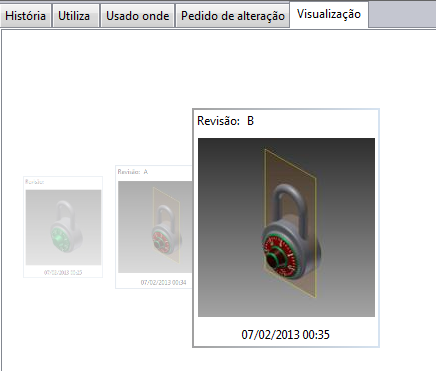
Visualizar um arquivo
Siga essas etapas para visualizar um arquivo no Vault.
- Selecione um arquivo.
- No painel de Visualização, clique na guia Visualizar.
Se o arquivo selecionado possuir um arquivo suportado instalado no sistema, o documento será exibido na visualização.
- Clique em Abrir para exibir o arquivo em um aplicativo externo.
Um aviso será exibido se:
- a propriedade de conformidade de visualização do arquivo de visualização tiver valor de Herança ou de não sincronizado.
- existirem versões mais recentes dos arquivos relacionados
- o arquivo de visualização não for a versão mais atual
- o arquivo de visualização não for a versão mais atual e não estiver sincronizado com a versão do arquivo de dados.
- Se um aviso for exibido indicando que o arquivo de visualização pode estar desatualizado pois há um arquivo de dados mais novo, é possível publicar uma atualização do arquivo de visualização e anexá-la ao arquivo de dados, descartando o arquivo de visualização desatualizado. Clique em Atualizar, na guia Visualizar, para atualizar o arquivo de visualização para a versão do arquivo selecionada.
- Utilize os controles do Autodesk Design Review para aplicar zoom, vista panorâmica e imprimir.
- Utilize o deslizador de versão para ver o histórico do arquivo de visualização.